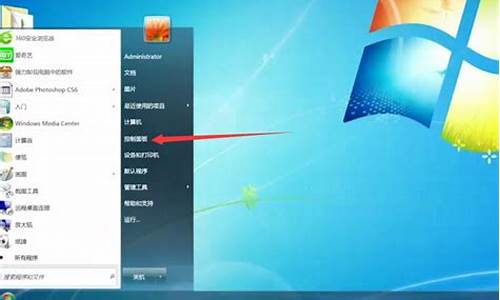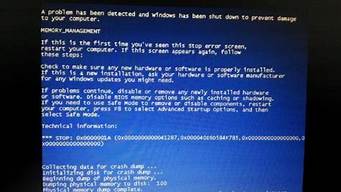1.硬盘对拷时要注意哪些事项
2.Ghost是什么软件?
3.用GHOST分区对拷,会改变目标盘(已分好区)上对应的D、E、F分区容量吗?

如果你的操作没有错误的话,硬盘对拷可以把硬盘里的所有东西都拷过去。但是新硬盘的分区一定要和原硬盘的分区一样,而且新硬盘的每个分区,要不原硬盘的每个分区都大一点。如果有重要数据还是先备份出来,以防万一
硬盘对拷时要注意哪些事项
计算机一方面带给用户极大的便利;另一方面,由于使用不当或不可预见的原因引起的操作系统瘫痪、数据丢失问题,也给用户带来很大的烦恼。有鉴于此,作为一名电脑用户,掌握备份与恢复的真功夫便显得尤为重要。ghost以功能强大、使用方便著称,成为硬盘备份和恢复类软件中的翘楚。
常与计算机打交道的朋友想必大都重装过x次系统吧,windows98自身的不稳定、各种软件硬件的故障、一些莫名其妙的问题,使得我等diy者更是常与重装系统噩梦结伴,时间的浪费姑且不去说,各种驱动程序和应用软件的寻找就不是一件容易事,况且经常性的重装系统对爱机的影响是破坏性的。有了ghost(又名克隆)软件,我们的烦恼就一扫而空,你再也不需要重装系统了。
ghost安装非常简单,只要将下ghost.exe复制到硬盘或软盘即可执行,注意由于操作需要鼠标,建议您最好将鼠标驱动程序复制到和ghost.exe在一个目录下,这样方便使用(不使用鼠标请使用tab健)。
启动程序。(在dos下请先运行鼠标驱动程序,再运行ghost.exe)
画面操作说明
ghost复制、备份可分为硬盘(disk)和磁盘分区(partition)两种。
其中:
disk —表示硬盘功能选项
partition —表示磁盘分区功能选项
check —表示检查功能选项
磁碟功能分为三种:
硬盘功能分为三种:
⒈disk to disk 硬盘复制
⒉disk to image 硬盘备份
⒊disk from image 备份还原
注意:
注意:若要使用硬盘功能,你必须有两个硬盘以上,才能实现硬盘功能;所有被还原的硬盘或磁碟,原有资料将完全丢失。(请慎重使用,把重要的文件或资料体腔备份以防不测) ⑴先来选择源硬盘 source drive的位置;
⑵选择目的的硬盘 destination drive的位置;鼠标移动可按tab键。
(这是硬盘的分区显示,两个以上才能进行复制)
⑶在磁盘复制或备份时,可依据使用要求设定分区大小;
⑷选定后按“ok”,出现确认选择“yes”即开始执行复制。 ⑴ 选择来源硬盘source drive的位置;
⑵ 选择备份档案储存的位置;
⑶ 按“ok”后,出现确认选择“yes”即开始执行备份。3. disk from image 备份还原
⑴ 选择还原档案;
⑵ 选择要还原的硬盘 destination drive;
⑶ 在做硬盘还原(复制)进,可依据使用要求设定分区大小;
⑷ 按“ok”后,出现确认选择“yes”即开始执行还原。 功能分为三种:
1、partition to partitiont
(复制分区)
2、partition to image
(备份分区)
3、partition from image
(还原分区) 注意:若要使用备份分区功能,(如要备份c盘)必须有两个分区以上,要保证d盘有足够的空间存储档案备份。
⑴选择要备份的硬盘;
⑵选择要备份的硬盘分区,如c盘,这通常存放操作系统与应用程序;
⑶选择备份档案存放的路径与文件名(创建)。不能放在选择备份的分区;
⑷回车确定后,出现以下提示框,有三种选择;
1 、 no :备份时,基本不压缩资料(速度快,占用空间较大)
2 、 fast :一般少量压缩(速度一般,建议使用)
3 、 hight :最高比例压缩(可以压缩至最小,但备份/还原时间较长)
⑸确认,“yes”执行。 ⑴选择要还原的备份档案;
⑵选择要还原的硬盘;
⑶选择要还原的硬盘分区;
⑷选择“yes”执行。
check
此功能是检查磁碟或备份档案因fat、硬碟坏轨等是否会造成备份或还原失败。
ghost参数详细说明 ghost.exe -clone,mode=copy,src=1,dst=2 -sure
硬盘对拷
ghost.exe -clone,mode=pcopy,src=1:2,dst=2:1 -sure
将一号硬盘的第二个分区复制到二号硬盘的第一个分区
ghost.exe -clone,mode=pdump,src=1:2,dst=g:\bac.gho
将一号硬盘的第二个分区做成映像文件放到g分区中
ghost.exe -clone,mode=pload,src=g:\bac.gho:2,dst=1:2
从内部存有两个分区的映像文件中,把第二个分区还原到硬盘的第二个分区
ghost.exe -clone,mode=pload,src=g:\bac.gho,dst=1:1 -fx -sure -rb
用g盘的bac.gho文件还原c盘。完成后不显示任何信息,直接启动。
ghost.exe -clone,mode=load,src=g:\bac.gho,dst=2,sze1=60p,sze2=40p
将映像文件还原到第二个硬盘,并将分区大小比例修改成60:40
还原磁盘
首先做一个启动盘,包含config.sys,autoexec.bat,io.sys,ghost.exe文件(可以用windows做启动盘的程序完成)。
autoexec.bat可以包含以下命令:
ghost.exe -clone,mode=pload,src=d:\bac.gho,dst=1:1 -fx -sure -rb
利用在d盘的文件自动还原,结束以后自动跳出ghost并且重新启动。
开机自动做c区的备份,在d区生成备份文件bac.gho。
ghost.exe -clone,mode=pdump,src=1:1,dst=d:\bac.gho -fx -sure -rb
还原光盘
包含文件:config.sys,autoexec.bat,mscdex.exe(cdrom执行程序),oakcdrom.sys(atapi cdrom兼容驱动程序),ghost.exe
config.sys内容为:
device=oakcdrom.sys /d:idecd001
autoexec.bat内容为:
mscdex.exe /d:idece001 /l:z
ghost -clone,mode=load,src=z:\bac.gho,dst=1:1 -sure -rb
可以根据下面的具体说明修改实例
-clone 在使用时必须加入参数,它同时也是所有的switch{batch switch}里最实用的一种,下面是clone所定义的参数
-clone,
mode={copy|load|dump|pcopy|pload|pdump},
src={drive|file|drive:partition},
dst={drive|file|drive:partition}
mode指定要使用哪种clone所提供的命令
copy 硬盘到硬盘的复制(disk to disk copy)
load 文件还原到硬盘(file to disk load)
dump 将硬盘做成映像文件(disk to file dump)
pcopy 分区到分区的复制(partition to partition copy)
pload 文件还原到分区(file to partition load)
pdump 分区备份成映像文件(partition to file dump)
src指定了ghost运行时使用的源分区的位置模式及其意义:
mode命令 对应mode命令src所使用参数 例子
copy/dump
源硬盘号。
以1代表第一号硬盘
load 映像文件名
g:/back98/setup98.gho 或装置名称(drive)
pcopy/pdump
源分区号。
1:2代表的是硬盘1的第二个分区
pload 分区映像文件名加上分区号或是驱动器名加上分区号。
g:\back98\setup98.gho:2,代表映像文件里的第二个分区
dst运行ghost时使用的目标位置模式及其意义:
mode命令 对应mode命令dst所使用参数 例子
copy/dump 目的硬盘号。
2代表第二号硬盘
load 硬盘映像文件名。
例g:\back98\setup98.gho
pcopy/pload 目的分区号。
2:2 代表的是,硬盘2的第二个分区
pdump 分区映像文件名加分区号。
g:\back98\setup98.gho:2
szen指定所使用目的分区的大小
n=xxxxm 指定第n目的分区的大小为xxxxmb sze2=800m表示分区2的大小为800mb
n= 指定地n的目的分区的大小为整个硬盘的mm个百分比。 -fxo 当源物件出现坏块时,强迫复制继续进行
-fx 当ghost完成新系统的工作后不显示press ctrl-alt-del to reboot直接回到dos下
-ia 完全执行扇区到扇区的复制。当由一个映像文件或由另一个硬盘为来源,复制一个分区时,ghost将首先检查来源分区,再决定是要复制文件和目录结构还是要做映像复制(扇区到扇区)。预设是这种形式。但是有的时候,硬盘里特定的位置可能会放一些隐藏的与系统安全有关的文件。只有用扇区到扇区复制的方法才能正确复制
-pwd and -pwd=x 给映像文件加密
-rb 在还原或复制完成以后,让系统重新启动
-sure 可以和clone合用。ghost不会显示proceed with disk clone-destination drive will be overwritten?提示信息
巧用ghost进行快速分区格式化
Ghost是什么软件?
1.要使用”硬盘对拷”的功能,至少要安装两块或者两块以上的硬盘.
2.来源硬盘至少要有一个以上的分区.
3.对拷的时候,Ghost会自动为目的硬盘建立分区并格式化,所以即使目的硬盘事先未建立分区与格式化,Ghost也能对它写入数据,而且来源硬盘如果有多个分区,Ghost一样可以全部拷贝到目的硬盘.但是目的硬盘要是有数据的话,将被完全覆盖.
4.来源硬盘的”总数据量”不能超过目的硬盘的”总容量”.千万记住,一旦目的硬盘的容量装不下来源硬盘的所有数据,就无法拷贝!
5.Ghost预设会将目的硬盘”所有”的空间用来建立分区,即使来源硬盘保留了部分空间未建立分区,Ghost在拷贝时,预设是不会在目的硬盘保留同样大小的空间不用的,而会自动调整分区的大小,把目的硬盘所有的容量都拿来使用(但是仍受到文件系统的限制----例如来源硬盘的分区若分为FAT16格式,则目的硬盘最大的分区只能到2GB).
设A硬盘容量为6GB,只有一个4GB的分区,数据量有2GB,而B硬盘容量为5GB,如果硬盘对拷将A硬盘的数据拷到B硬盘,结果B硬盘产生一个5GB的分区,里面储存2GB的数据.
6.来源硬盘与目的硬盘可以是不同容量.Ghost会自动调整硬盘分区大小,但只限于FAT16,FAT32.NTFS三种格式,对于其他,如OS/2的HPFS,LINUX的EXT/2或是多重开机系统等格式,就无法使用此项功能.
又设我们有一块C硬盘,容量为5GB,并且有两个分别为1.5GB和2GB的分区(FAT32格式),都已经装满数据了.用一块10GB的D硬盘来拷贝,结果D硬盘产生4.3GB和5.7GB的分区,里面分别储存1.5GB和2GB的数据.
但是要注意分区的容量不能低于数据量,万一正好遇到这种情况,那是不是就不能拷贝了呢?不是的,Ghost会自动调整分区容量,但有个限制:一旦各分区的总数量大过目的硬盘的总容量,Ghost就无能为力了.另外,如您不满意Ghost的配置,或是另有规划的话,也可以自行设置分区的容量.
用GHOST分区对拷,会改变目标盘(已分好区)上对应的D、E、F分区容量吗?
分类: 电脑/网络 >> 软件 >> 其他软件
问题描述:
它的作用是什么,如何使用?(哈哈,不要笑我)
解析:
Ghost软件是美国著名软件公司SYMANTEC推出的硬盘复制工具,与一般的备份和恢复工具不同的是:G host软件备份和恢复是按照硬盘上的簇进行的,这意味恢复时原来分区会完全被覆盖,已恢复的文件与原硬盘上的文件地址不变,而有些备份和恢复工具只起到备份文件内容的作用,不涉及到物理地址,很有可能导致系统文件的不完整,这样当系统受到破坏时,由此恢复不能达到系统原有的状况。在这方面,Ghost有着绝对的优势,能使受到破坏的系统完璧归赵, 并能一步到位。它的另一项特有的功能就是将硬盘上的内容“克隆”到其他硬盘上,这样,可以不必重新安装原来的软件,可以省去大量时间,这是软件备份和恢复工作的一次革新。可见,它给单个PC的使用者带来的便利就不用多说了,尤其对大型机房的日常备份和恢复工作省去了重复和繁琐的操作,节约了大量的时间,也避免了文件的丢失。
Ghost的特点有:Ghost支持fat12、fat16、fat32、NTFS、HPFS、UNIX、N OVELL等多种文件系统;Ghost在备份文件时,有两种方式:即不压缩方式和压缩方式,在此介绍Ghost特有的压缩方式,它是带地址的压缩方式,而且压缩率相当高,可以达到70%;它的安全和可靠性很好,提供了一个CRC校验用来检查复制盘与源盘是否相同,另外,备份文件可以使用密码保护以增加安全性;Norton Ghost所产生的备份文件也可以保存在多种存储设备之中,如JAZ、ZIP、CD-ROM等等,提供将一个盘或者分区的映像进行多卷存储的功能。
Ghost用图形用户界面使得软件的使用简单明了,而且对于硬件的要求很低。它的最低配置为:CPU至少为 Intel 386SX、8MB内存(推荐使用16MB)、VGA显示器、MS或者PC DOS 5.0操作系统。
正因为Norton Ghost具有以上特点,才会得到多方好评。1998年9月,PC Computing 的De Johnson认为Ghost应该是个人工具箱的必备工具之一,并且给予五颗星的评价;1998年6月2 9日,INFOWORLD杂志比较了Ghost和另外一种软件Quarterdeck的Disk Clone,结果G host评价为优秀(excellent),而Disk Clone为良好(good)。
以下,以Ghost pro 5.0为例,介绍一下Ghost的使用方法(Ghost 5.0的界面如图1所示,以前Ghost的版本界面不太相同,但结构一样)。
Ghost的运行平台最好是在DOS下。在DOS下,进入Ghost中, 可以看到一个仿Windows的界面, 软件的操作支持鼠标和键盘。
大家可以看到:左边的程序栏 *** 有六项:local(本地)、LPT(并口传送)、multicasting (多点传送)、bios(网络基本输入输出系统)、options(选项)、quit(退出)。
本地操作
在本地PC上对于硬盘进行操作,这是家庭PC备份的常用方法,包括disk(硬盘)、partition(分区)、check(检查)三项功能。
一、在disk中,可以选择to disk(硬盘对拷)、to image(硬盘建立备份)、from im age(从备份文件恢复)。
1.选择to disk,将会显示本地机上所有硬盘的情况,如容量、柱面数、扇区等等。先后选择源盘和目标盘, 点击ok后,开始硬盘对拷,同时显示复制的进程。
2.选择to image,将会为本地硬盘生成备份文件,如图2所示。用这种方法可以为硬盘做好备份。选择生成备份文件的路径,然后为备份文件命名,按回车键后,会询问用何种方式备份(不压缩、快速压缩、最大压缩)。如果硬盘空间比较紧张,建议使用最大压缩,反之,使用前两种可以提高备份的速度。如果备份系统,可以将备份文件保存在CD -ROM上,这样便于恢复。
3.选择from image:选择备份文件用来恢复系统或者建立操作系统。首先,选取备份文件,然后选取要恢复的硬盘,点“ok”后,开始恢复。
二、在to partition中,可以选择to partition(分区对拷)、to image(生成备份文件)、from image(恢复分区)。
1.选择to partition,将会显示本地硬盘的情况,选择要操作的硬盘并且点击,将显示此硬盘的所有分区,如图3所示。 选择一个分区作为源分区,这时,将会再次出现硬盘供选择,这时既可以复制到其他盘的分区,也可以覆盖本盘其他分区。
2.to image的用法与硬盘的备份文件生成基本相同,在生成备份文件前,也会询问是否压缩备份文件,此时共有三个选项: no、fast、high,选择no不压缩备份文件;选择fast用快速压缩,但是压缩比不高;选择high用高比例压缩,但是速度较慢。
3.from image选择备份文件恢复被选择分区,同恢复硬盘的方法相同。
三、在check中,可以检查复制的完整性,有两个选项:check disk和check image f iles。通过CRC校验来检查文件或者复制盘的完整性。并口传送LPT是通过并口传送备份文件,下面有两个选项:s le和master,分别用以连接主机和客户机。
网络基本输入输出系统
Netbios和LPT相似,也有sle和master两个选项,作用与LPT相同。
选项
在options中,可以设置参数,如图4所示。下面简单介绍一下。
1.image write buffering:在建立备份文件时, 打开写缓冲;
2.sure:选择此项后,不再会出现最终确认询问(建议不要选择此项);
3.no int 13:选择此项后,不支持中断13(缺省时不选择);
4.reboot:在对硬盘或者分区操作完成之后,自动重启计算机;
5.spanning:通过多个卷架构备份文件(选择此项时, 关闭write buffering);
6.autoname:自动为spanning文件命名;
7.allow 64k fat clusters:仅在Windows NT中支持;
8.ignore CRC errors:忽略CRC 报错;
9.override size limit:如果出现分区大小不相配,可忽略执行;
10.image read buffering:打开生成备份文件时的读缓存(缺省时选中此项)。
另外,在dos命令行方式下,输入“Ghost -?”可以看到Ghost的一些参数配置,如图5所示,对G host的使用提供了一些方便。
一、两盘对拷,如果拷前已分区现在对拷,拷的是硬盘中的文件,只要被拷硬盘(目标盘)各分区空间,均分别大于源盘分区中文件所占用的空间,就能拷入,原有分区大小不会因对拷变动容量。如源盘D40GB ,存放文件30GB,目标盘D100GB,两硬盘对拷成功后,目标盘D中存放了30GB的文件,容量100GB不变。
二、如果事先没分区 ,两盘对拷,目标盘总容量要等于或大于源盘总容量,不然不能对拷。对拷后目标盘各分区容量大小和各分区的中的文件同源盘是一样的,只是会将大硬盘多出来的容量分到这块盘的最后一个分区中。如源盘C30GB / D40GB /E40GB/ F50GB,对拷后目标盘C30GB/ F40GB/ E40GB/ F890GB。